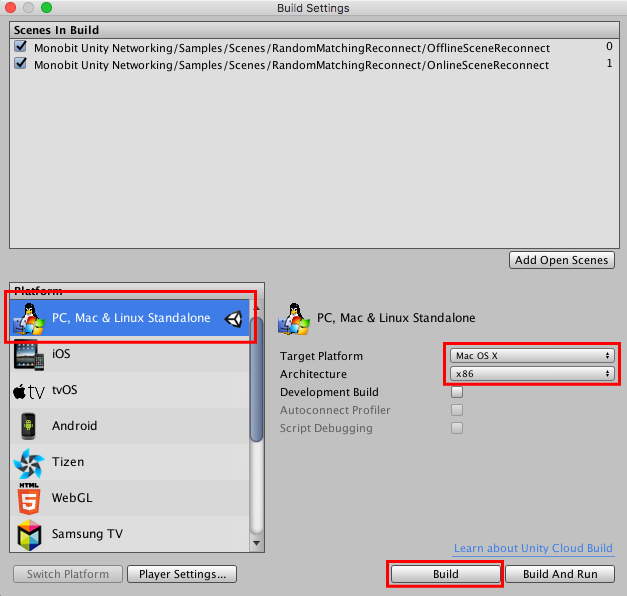
ファイル名を RandomMatchingReconnected.app として保存します。
しばらく待つと、新規ファイル RandomMatchingReconnected.app が出来上がります。
一方で、Unityエディタ上の実行ボタンも押します。
以下、Windows版の画面で説明しますが、Mac版でもインタフェースは一緒です。
テキストボックス ルーム名を入力します。デフォルトで「roomName」としています。 Create Room ボタン 上記テキストボックスで入力したルーム名で、ルームを作成します。 Join Room ボタン 現在作成済みの、入室可能なルームの中から、ランダムで選択して入室します。(ランダムマッチング)
実行バイナリ、Unityエディタのいずれか一方で、任意の名前でルームを作成してみましょう。
すると、もう一方で、作成したルームのルーム名と同名のボタンが現れます。
ルームを作成・入室すると、以下のような表示がなされます。
カーソルキーでSDユニティちゃんを動かすことができます。オブジェクトの位置・姿勢・アニメーション同期も取れていますね。